时间:2016-06-24 11:49:06 作者:lizhu 来源:系统之家 1. 扫描二维码随时看资讯 2. 请使用手机浏览器访问: https://m.xitongzhijia.net/xtjc/20160624/75718.html 手机查看 评论 反馈
最近有Win7系统用户反映,在浏览器网址栏目中输入https://localhost想要打开本地主机,却发现localhost无法打开。这到底是怎么回事呢?又该如何解决呢?其实,localhost打不开,大部分的原因都是因为wampserver没有在线。下面,我们就一起来看看具体的解决办法。

方法/步骤
1.地址栏输入 https://localhost ,出现以下情况。

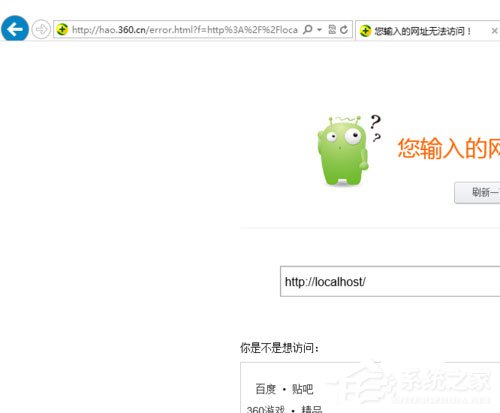
2.这时就要去检查wampserver是否在线。
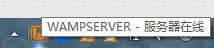
3.如果没有在线,那就把它调为在线。如果这样还是不能上线,你需要去看看服务了,通过“计算机”的“右键”,选择“管理”,打开服务。
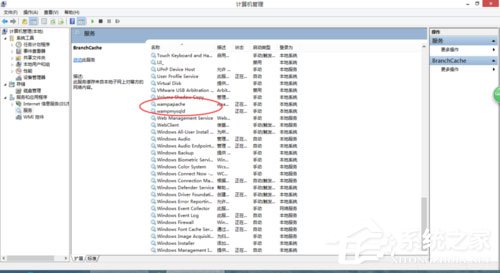
4.找这两个服务,如果有,就查看它是否已经启动,没启动就将它启动。如果没有那就需要安装服务。

5.这两个服务丢失的重新补救方法如下:左键单击任务栏的wampserver服务器图标,然后选择Apache,service--〉安装服务。
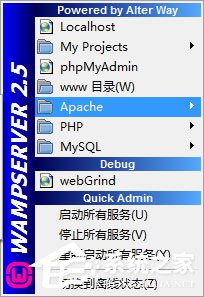
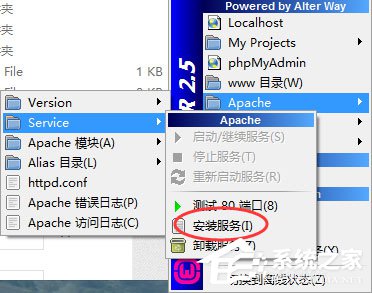
6.使用同样的方法,安装mysql服务。
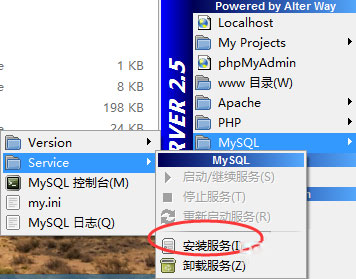
7.然后重新启动所有服务。
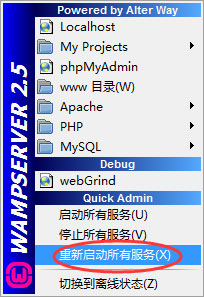
8.重新在浏览器打开https://localhost ,就可以顺利打开了。端口号这边设置的是80,朋友们要根据自己的机器服务端口而定。
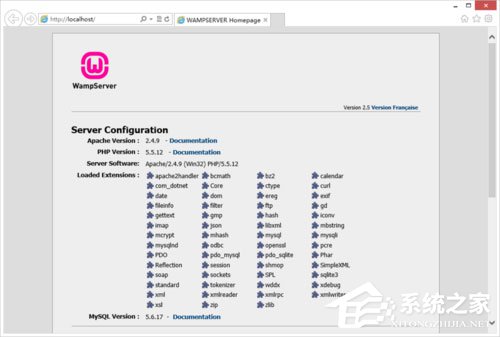
以上就是Win7系统localhost打不开的解决办法,通过以上操作设置后就可打开本地主机了,在计算机网络中,localhost是指本地主机,也就是用户们正在使用的计算机。
发表评论
共0条
评论就这些咯,让大家也知道你的独特见解
立即评论以上留言仅代表用户个人观点,不代表系统之家立场